Добре дошли в урока на Lightroom Classic CC за филтрирането и търсенето на вашите снимки! В това ръководство ще ви покажа стъпка по стъпка как да навигирате ефективно из библиотеката си със снимки, за да намерите точно тази снимка, която търсите. Lightroom предлага впечатляващи възможности, които ви позволяват да филтрирате и търсите вашите снимки по различни критерии. Независимо дали става въпрос за маркирани снимки, оценки или специфични метаданни, след този урок ще можете бързо и точно да претърсите вашата медийна библиотека.
Най-важните изводи:
- Можете лесно да филтрирате снимки по атрибути като цветове или оценки.
- Lightroom ви позволява също да запазите настройки за търсене, за да улесните бъдещите си търсения.
- Използвайте разнообразните възможности за филтриране, за да претърсите бързо и лесно големи колекции от снимки.
Ръководство стъпка по стъпка
Начало с атрибутно търсене
Първо, трябва да сте в модула за библиотеката в Lightroom. Отидете в изглед на решетката, за да получите преглед на вашите снимки и кликнете върху бутона "Атрибут" в горната част на прозореца. Тук можете да филтрирате снимките си по различни атрибути. Например, за да филтрирате по маркирани изображения, изберете опцията за филтър за маркирани снимки.
Филтрирайте по цветове
Ако желаете, може да бъде филтрирате снимки по конкретни цветове. Изберете една от вашите снимки и я маркирайте – предположете, че искате да я маркирате като зелена. След това се върнете към атрибутното търсене и активирайте опцията за зелена маркировка. По този начин ще ви се показват само снимките, маркирани като зелени.
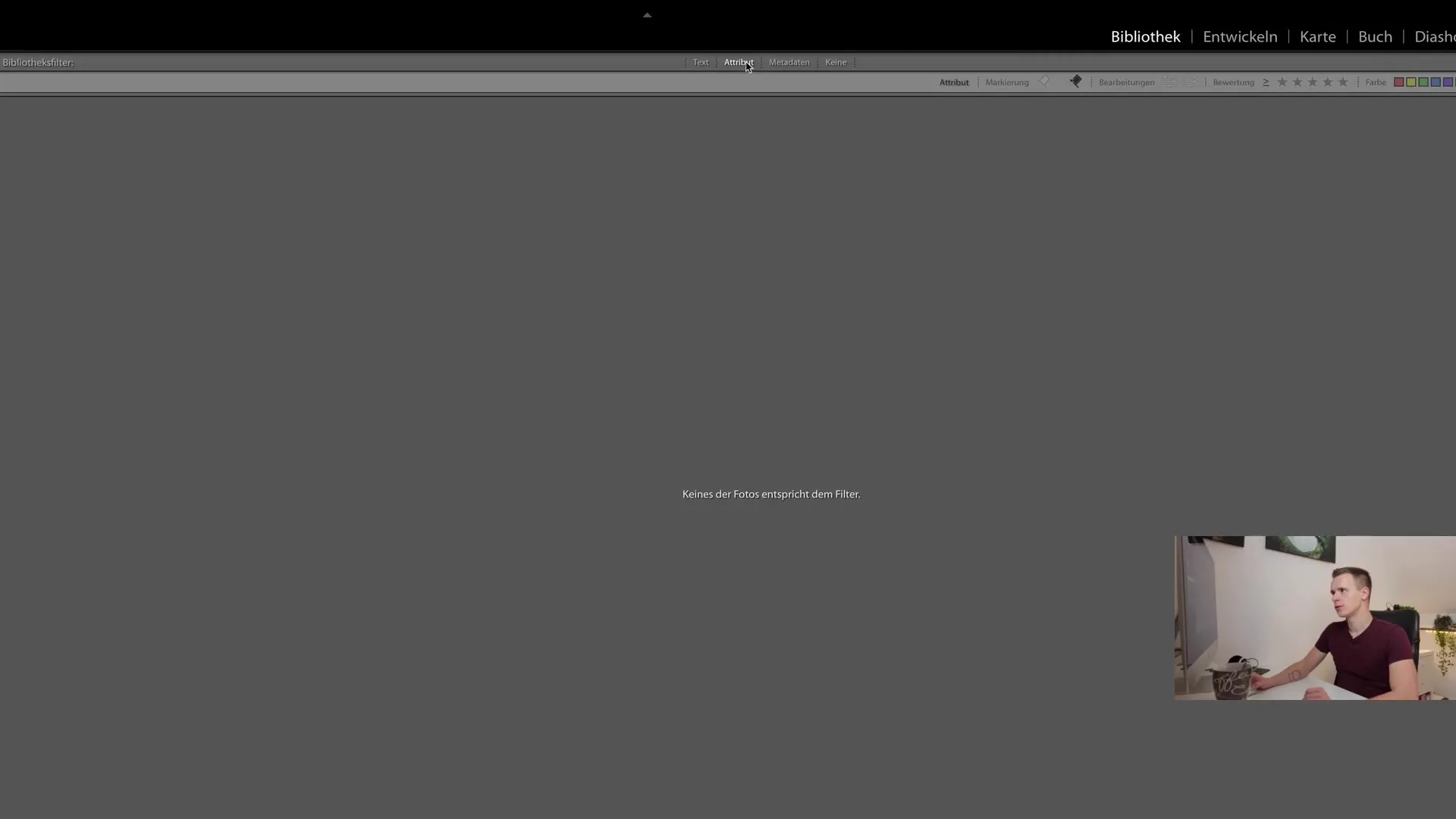
Използване на оценки за по-точни резултати при търсене
Освен това може да използвате и оценки, за да филтрирате изображения още по-целенасочено. За целта отидете в същата настройка на атрибутите, където може да активирате опцията за оценка. Можете също да настроите да ви се показват само снимки с оценка от поне четири звезди. Тази функция е особено удобна, за да намерите бързо по-висококачествени изображения.
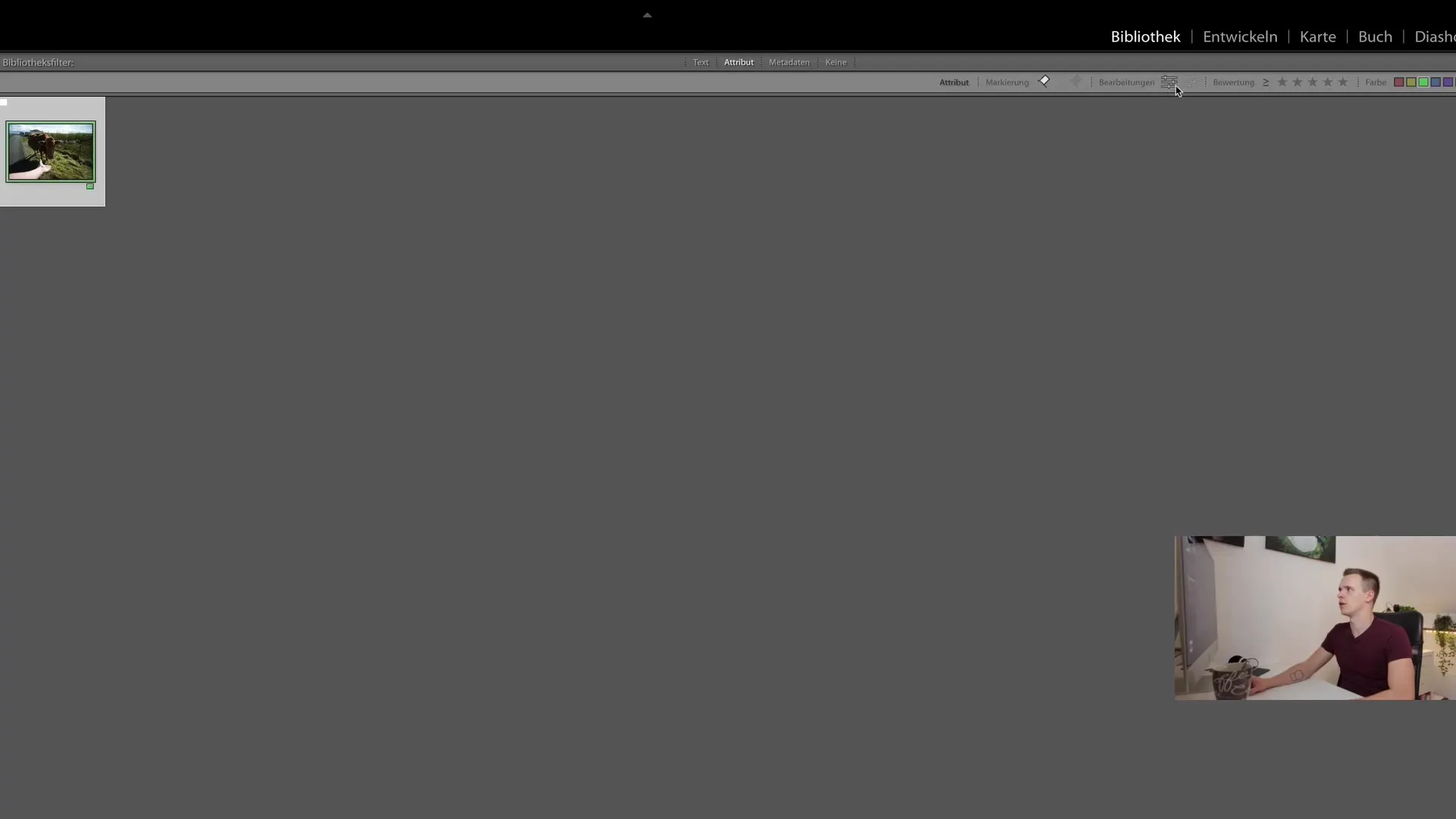
Запазете вашите настройки за търсене
Ако сте намерили комбинация от филтри, която ви харесва, можете да запазите тези настройки като преференция. Кликнете върху "Запази текущите настройки като преференция" и задайте значимо име на настройката. Това настойка ви помага значително да опростите честите си търсения.
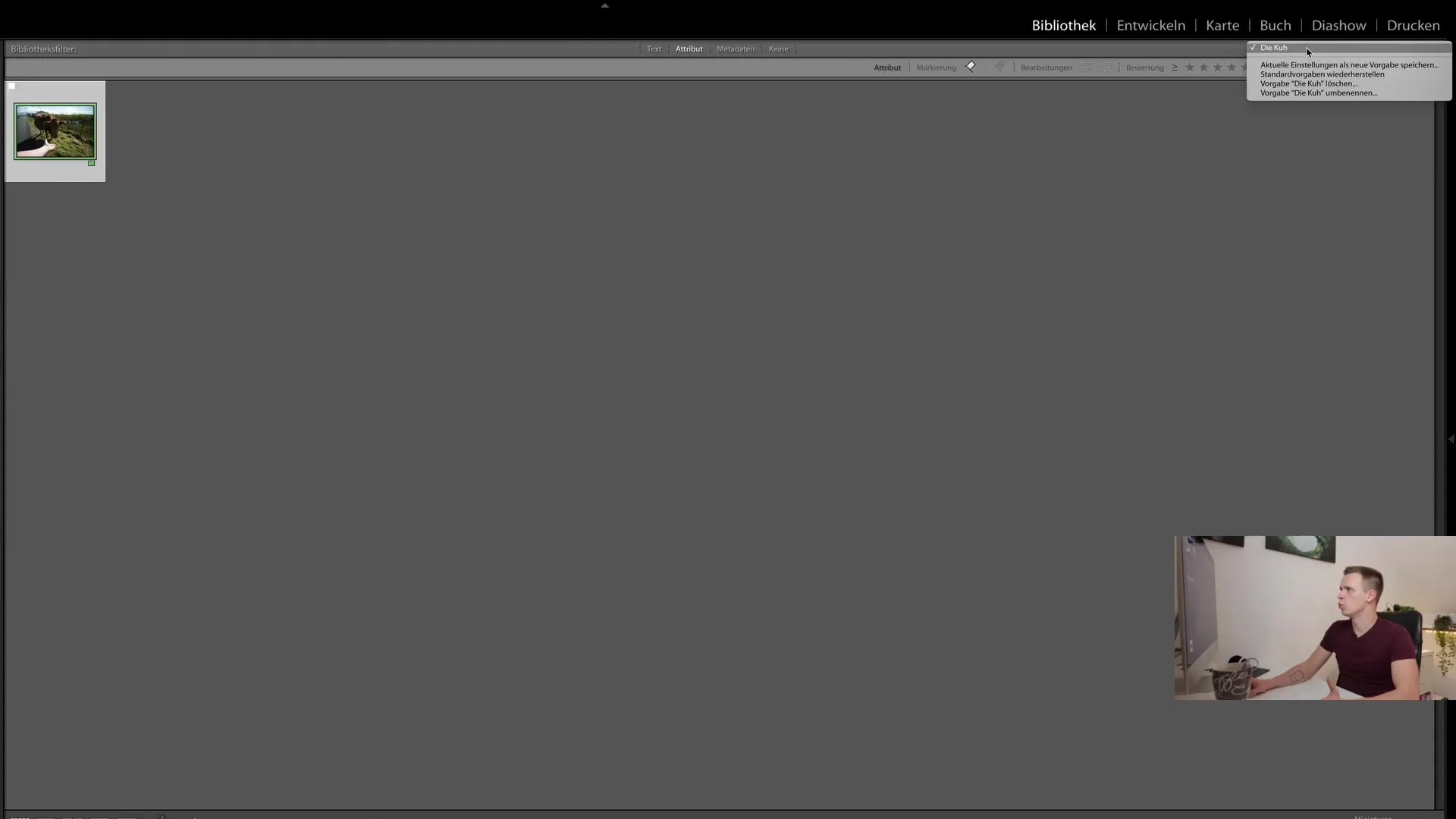
Пълнотекстово търсене: още по-лесно намиране
Една ценна функция, която предлага Lightroom, е пълнотекстовото търсене. Тази опция за търсене я намирате в текстовия раздел, който се комбинира с атрибутното търсене. Ако например имате снимки със специфични заглавия, можете да търсите снимки, които включват "Фотосесия". Или ако вашите дронови снимки започват с "dji_", просто въведете този таг, и Lightroom ще ви покаже всички съответни снимки.
Използване на метаданните за целенасочено търсене
За да можете да филтрирате още по-целенасочено, имате възможността да търсите снимки в метаданните. Можете да търсите по конкретни модели камери, диафрагми, ISO стойности или дори скорости на затвора. Например, ако искате да намерите само дълги експозиции, можете да филтрирате снимки с експозиционно време над секунда.
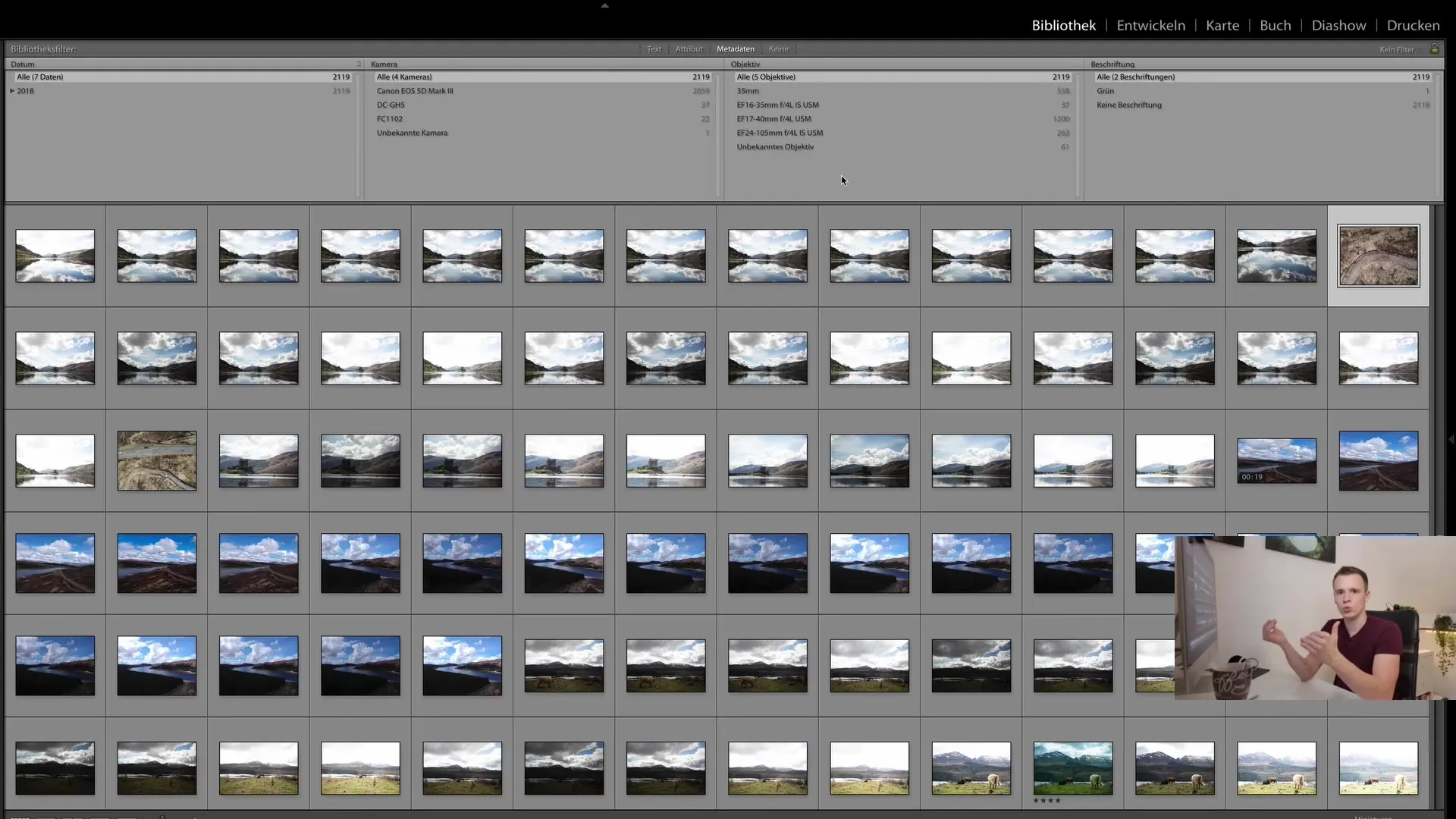
Нулиране на филтрите
Ако сте настроили комбинация от филтри и не знаете как да се върнете към цялата си библиотека, просто кликнете върху "Няма филтър" отгоре. Така всички филтри ще бъдат нулирани и отново ще можете да видите цялата си фотобиблиотека в началното ѝ състояние.
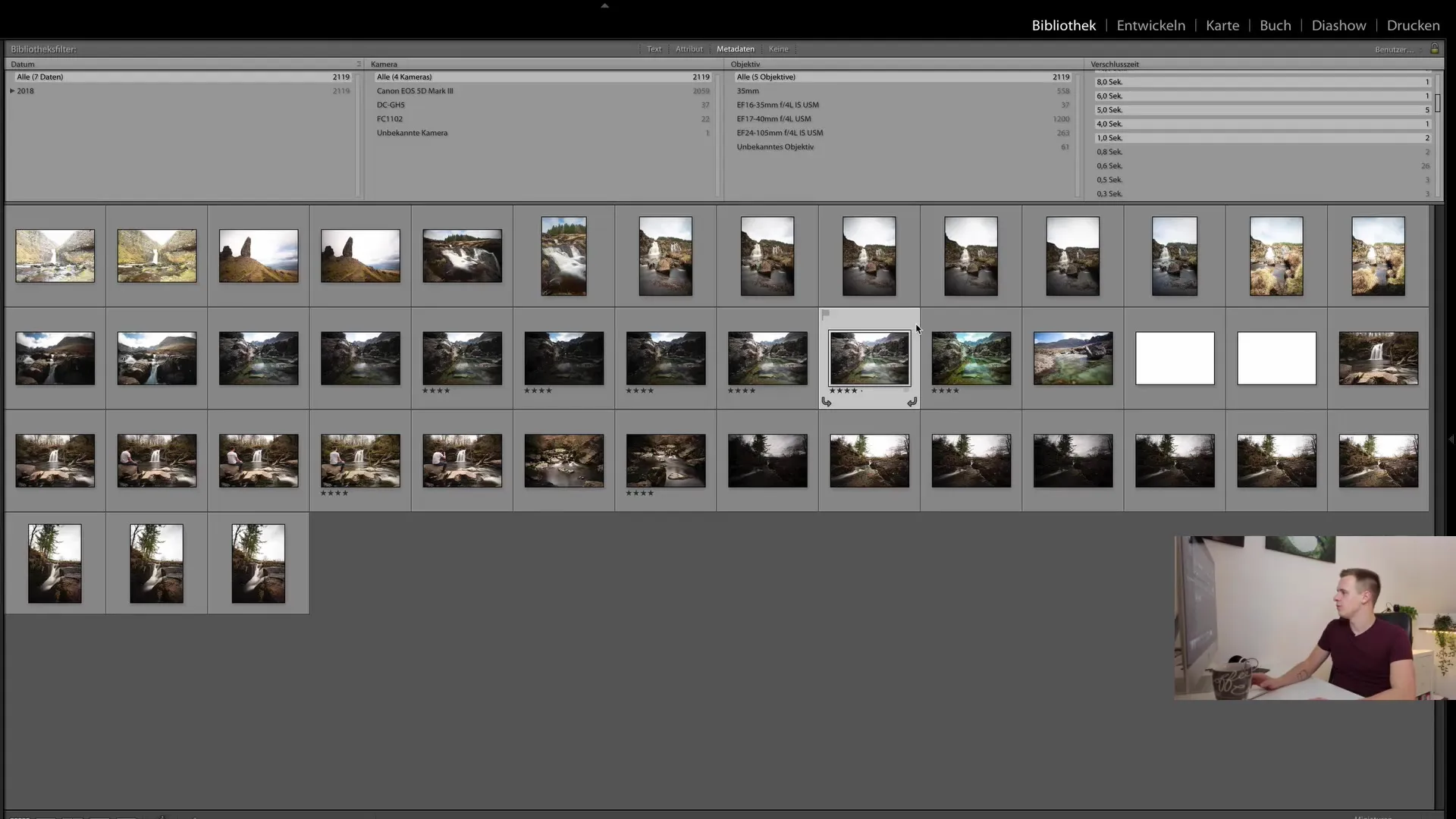
Експериментирайте и намерете своята система
Използвайте разнообразните опции за филтриране, за да откриете какво работи най-добре за вас. Можете да създадете собствени колекции и да определите кои снимки да виждате. Също така, филтрирането в специални папки ви носи допълнителни предимства за целенасочено търсене в снимки от конкретни сесии или периоди.
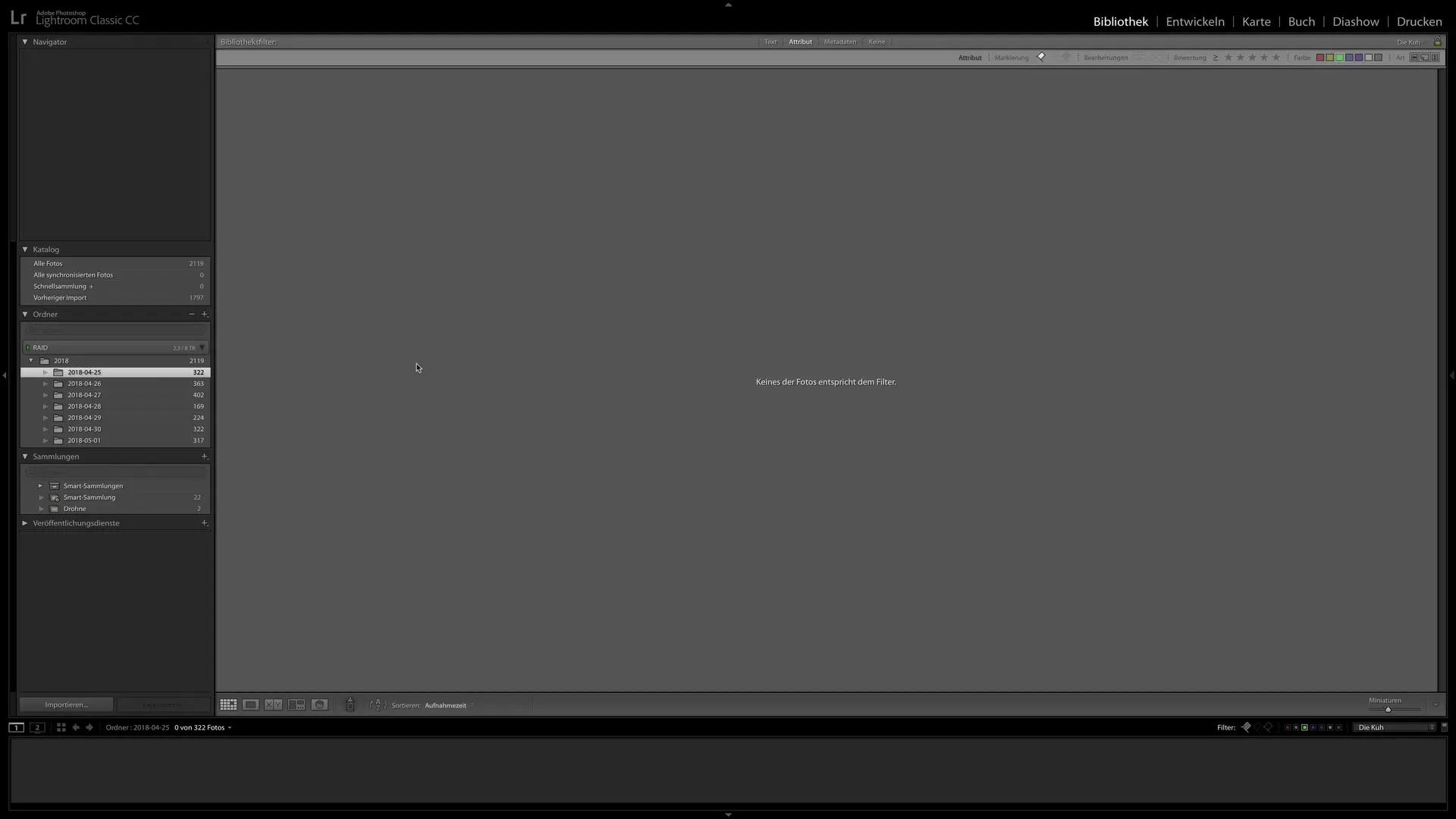
Резюме
В този урок научихте как да навигирате през фото библиотеката си, използвайки атрибути, оценки и метаданни. Различните видове филтри и възможността да запазвате настройките за търсене ви позволяват бързо да намерите желаното дори в големи колекции от снимки. Вдъхновете се от функциите и открийте как можете да управлявате своята колекция снимки оптимално.
Често задавани въпроси
Какво е търсенето по атрибути в Lightroom?Търсенето по атрибути ви позволява да филтрирате снимки въз основа на определени характеристики като маркери или оценки.
Как запазвам настройките за филтър?Можете да запазите настройките за филтър, като изберете текущите настройки и след това изберете опцията "Запазване на текущите настройки като предварителни".
Мога ли да търся по метаданни?Да, в Lightroom можете да търсите специфични метаданни като модел на камерата, диафрагма или време на експонацията.
Какво да направя, ако искам да нулирам всички филтри?Цъкнете върху "Без филтър", за да премахнете всички активни настройки за филтриране и да покажете отново цялата си снимкова библиотека.


